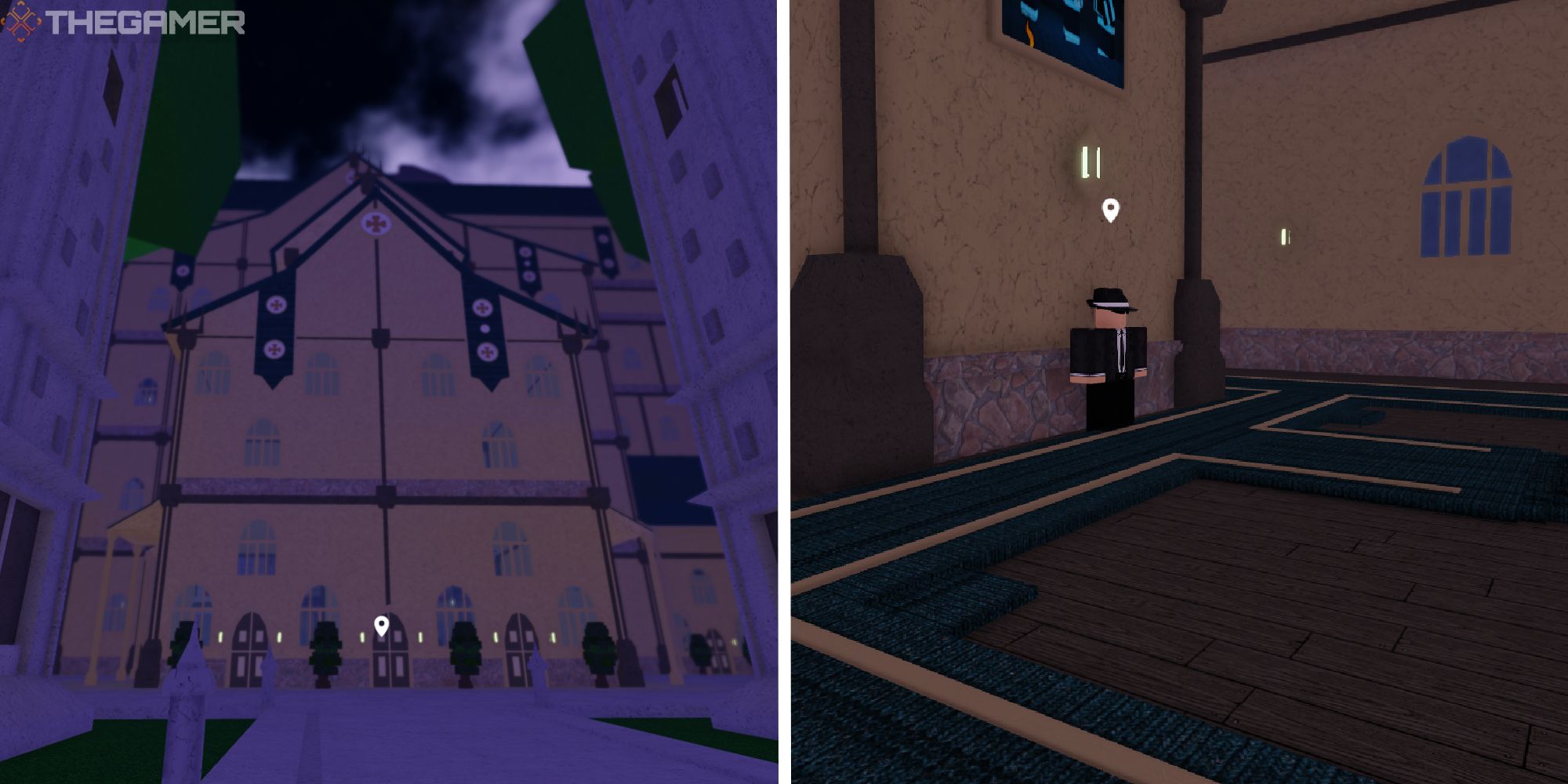Как играть в игры PS5 на Steam Deck через удаленное воспроизведение
Как играть в игры PS5 на Steam Deck через удаленное воспроизведение' - 'Как играть в игры PS5 на Steam Deck через удаленку
Быстрые ссылки
- Установка Chiaki4Deck на Steam Deck
- Добавление Chiaki4Deck в библиотеку Steam
Steam Deck – это не просто портативное игровое устройство. Портативная машина выполняет функции настольного ПК, игровой консоли и идеального устройства для стриминга. Вариативность Steam Deck означает, что владельцы PlayStation 5 могут стримить свои игры на портативное устройство безупречно в сочетании с высокоскоростным интернетом, особенно если учесть возможность Steam Deck запускать множество требовательных игр. Следуя инструкциям в этом руководстве, игроки могут добавить свою библиотеку игр PS5 в свою портативную библиотеку Steam Deck с использованием удаленного игрового воспроизведения.
Связано: Steam Deck – Как играть в игры PS1
Установка Chiaki4Deck на Steam Deck

Чтобы включить удаленное игровое воспроизведение с PlayStation 5 на Steam Deck, пользователи должны установить программу под названием Chiaki4Deck. Она лучше оптимизирована для удаленной игры, чем исходная версия Chiaki, поскольку должна запускать игры PS5 без настройки параметров. Используйте следующие шаги для установки Chiaki4Deck:
- Нажмите кнопку Steam под левым трекпадом.
- Выберите Питание.
- Переключите Steam Deck в режим Рабочего стола.
- В режиме Рабочего стола подключите клавиатуру и мышь, как на ПК.
- Выберите вкладку Обнаружение – иконка, выглядящая как сумка для покупок.
- Введите Chiakra.
- Выберите Chiaki4Deck и установите его.
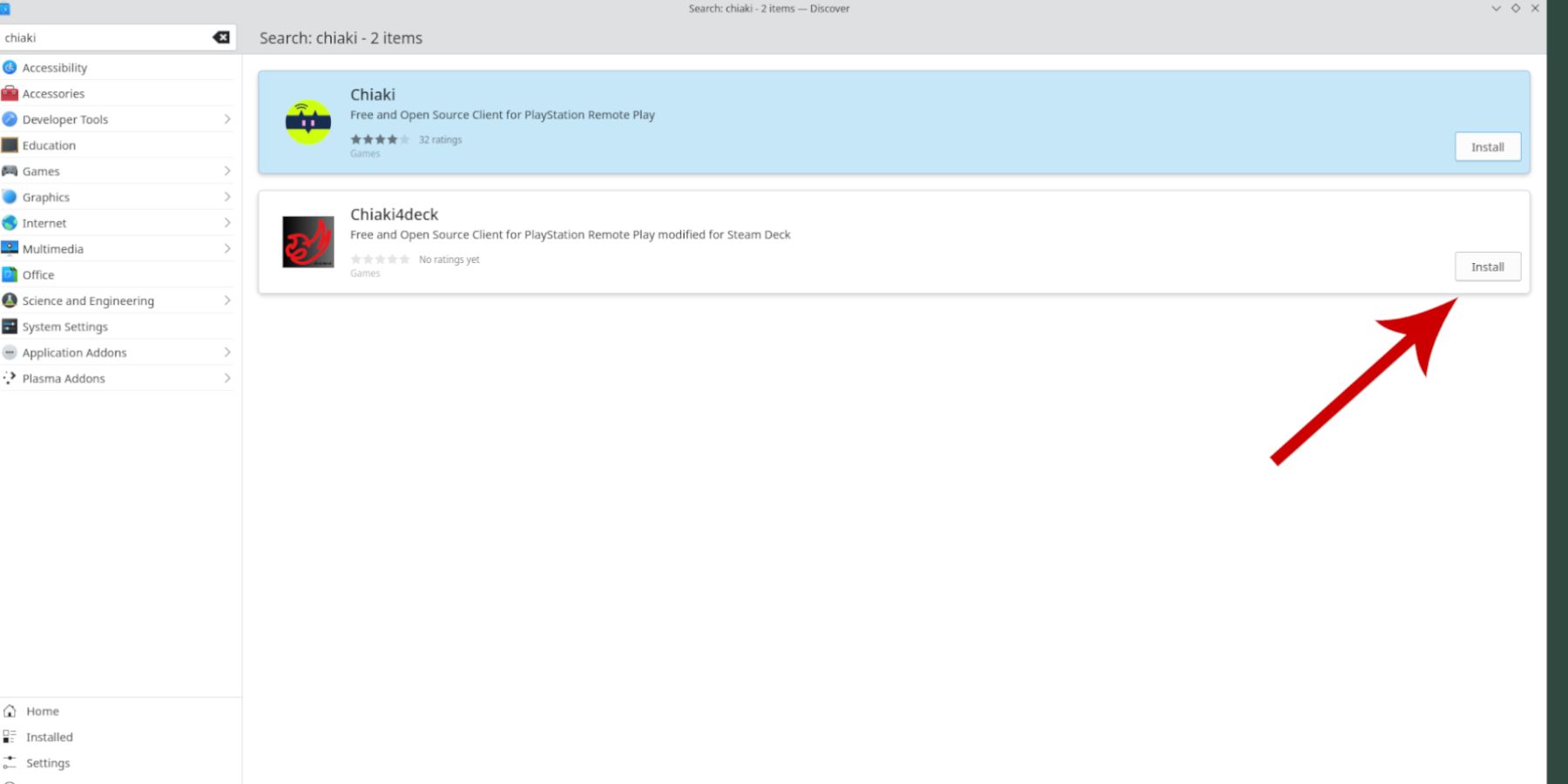
Активация удаленного игрового воспроизведения на PS5
- С установленным Chiaki, включите функцию удаленного игрового воспроизведения на PS5.
- Включите PS5 и выберите Настройки.
- Выберите Система, затем Удаленное воспроизведение.
- Включите удаленное воспроизведение.
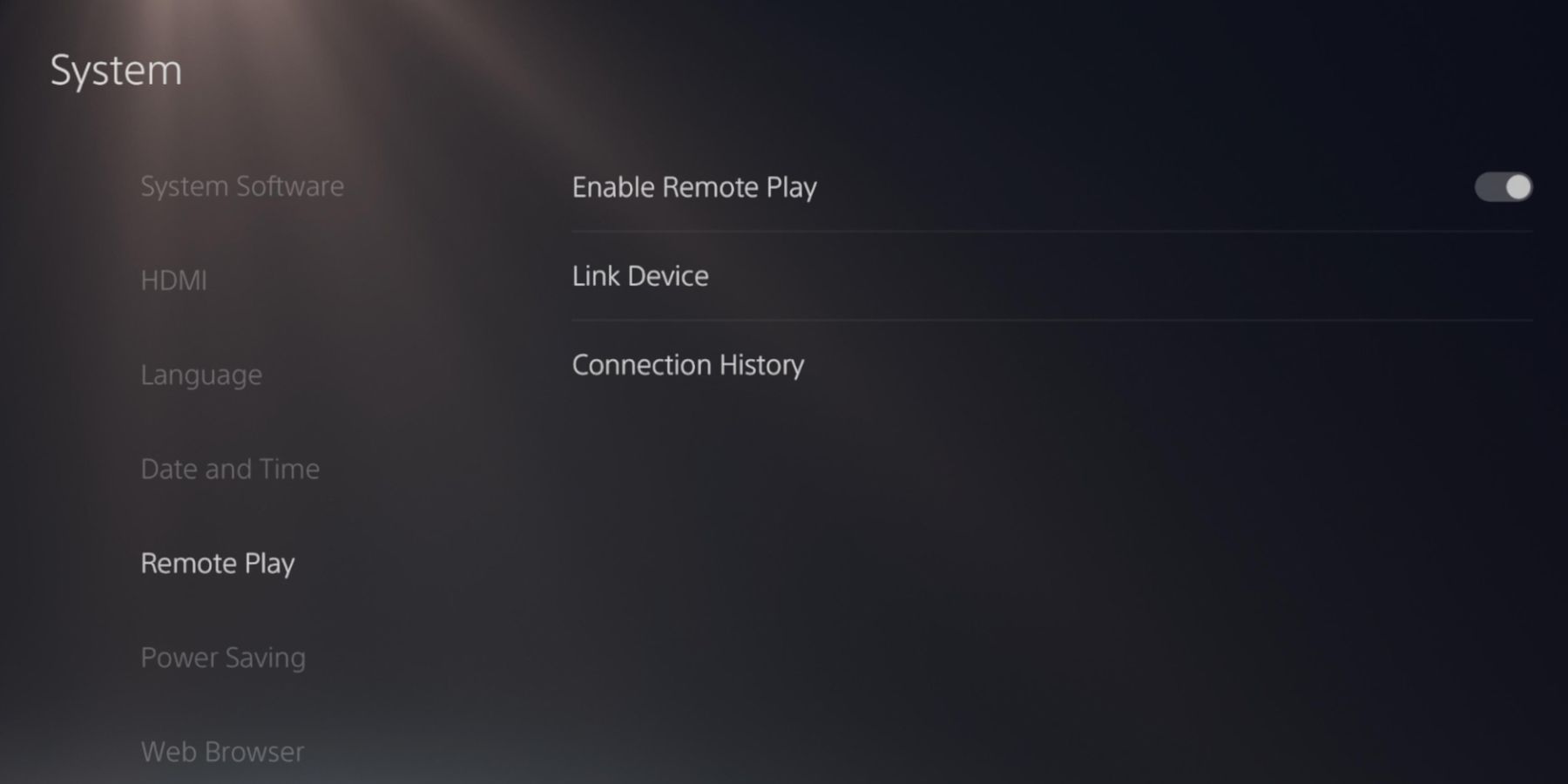
Вход в сеть PlayStation на Steam Deck
- Нажмите значок Steam в левом нижнем углу панели задач.
- Выберите Все приложения и дважды щелкните Chiaki4Deck. Он обнаружит PS5 в той же сети. Пока не вводите ничего в Chiaki.
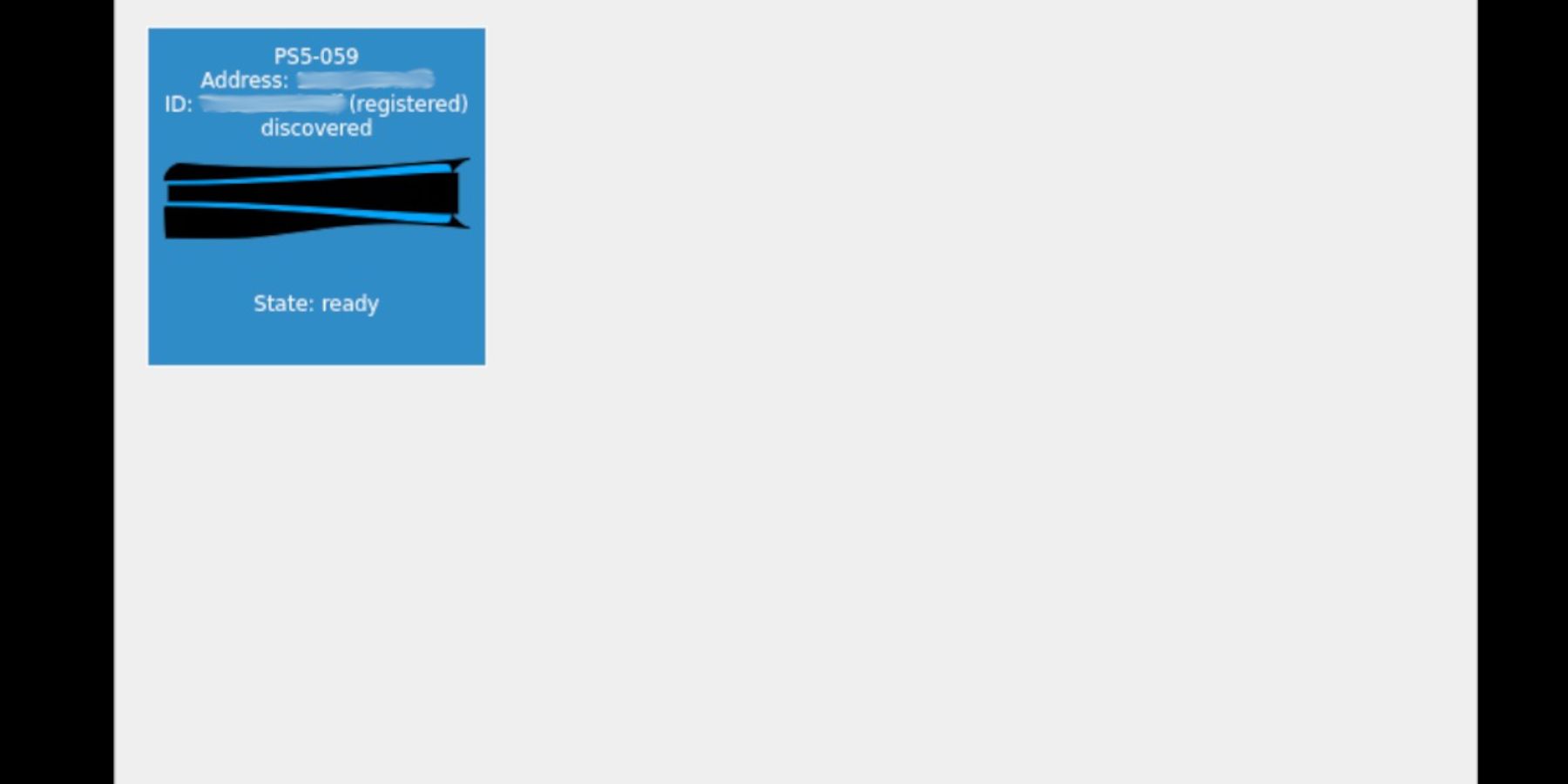
- В режиме Рабочего стола Steam Deck откройте браузер.
- Щелкните правой кнопкой мыши и выберите Открыть ссылку в новой вкладке по следующей ссылке: https://trinket.io/embed/python3/52183a157e?outputOnly=true&runOption=run&start=result&showInstructions=true
- На новой вкладке страница Trinket попросит пользователя открыть длинный URL-адрес. Выделите его, щелкните правой кнопкой мыши и выберите Открыть ссылку в новой вкладке. Оставьте открытой страницу Trinket.
- В новой вкладке войдите с помощью имени пользователя и пароля PlayStation.
- Появится новая страница с надписью “перенаправление”. Скопируйте URL-адрес над перенаправленной страницей Trinket. Вставьте URL-адрес в соответствии с инструкциями на изображении ниже.
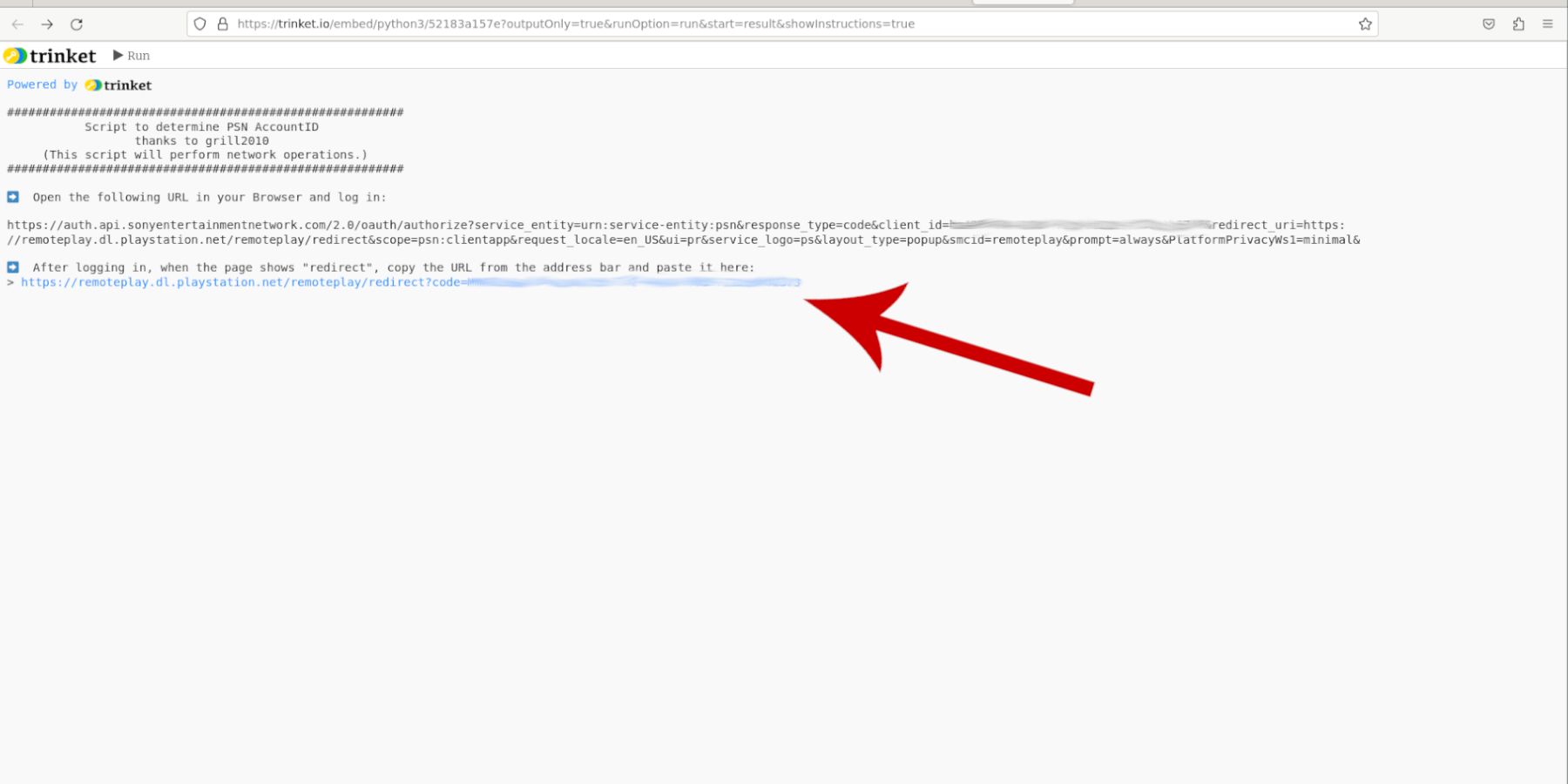
- Страница Trinket запустит скрипт и предоставит пользователю ID учетной записи на последней строке.
- Выделите и скопируйте ID учетной записи. Вставьте его в поле ID учетной записи PSN в Chiaki4Deck.
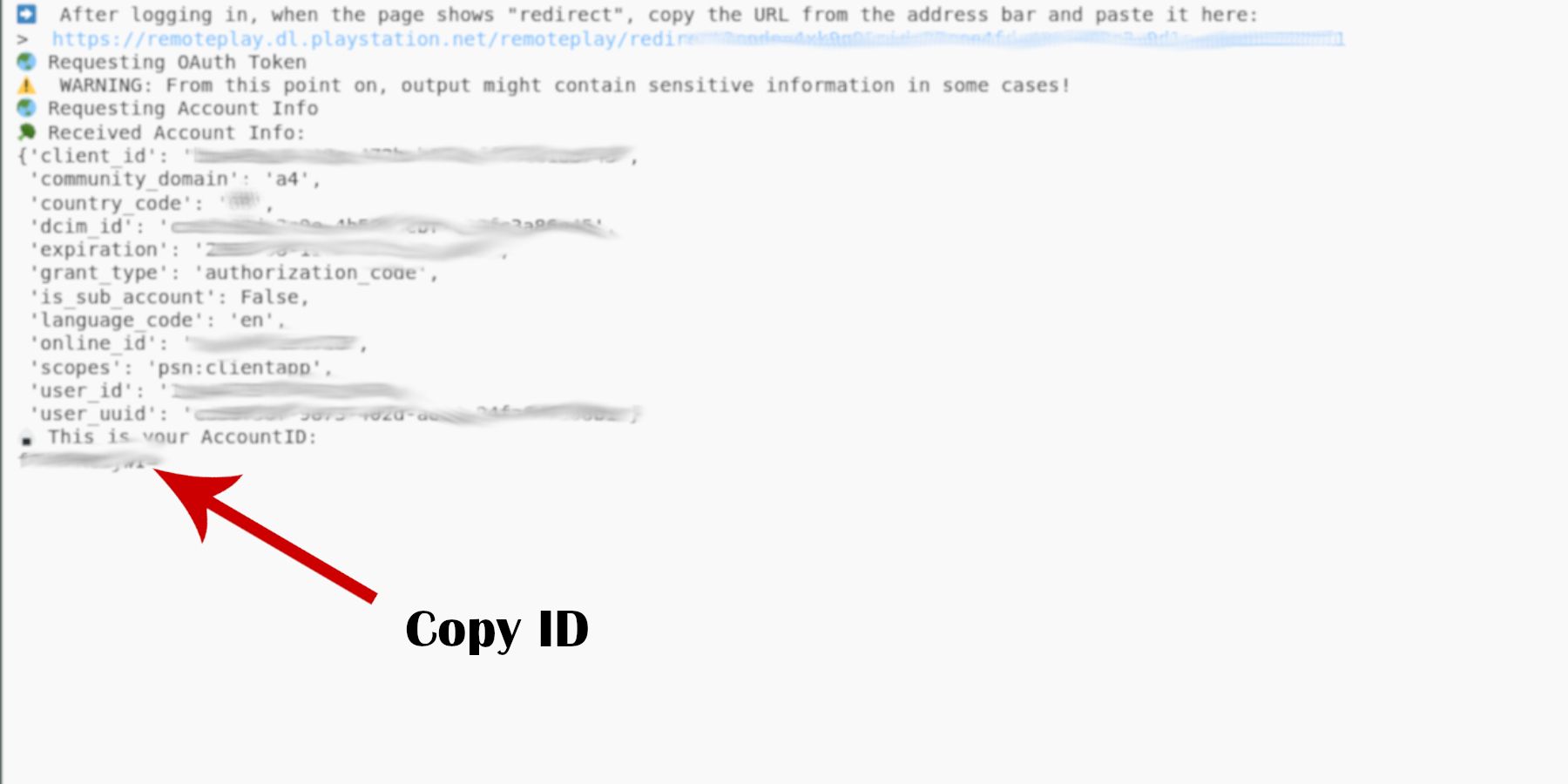
- Перейдите на экран PS5 Remote Play и выберите Link Device, чтобы получить временный PIN-код.
- Введите PIN-код без пробелов. Нажмите ОК и дождитесь регистрации PS5.
Добавление Chiaki4Deck в библиотеку Steam
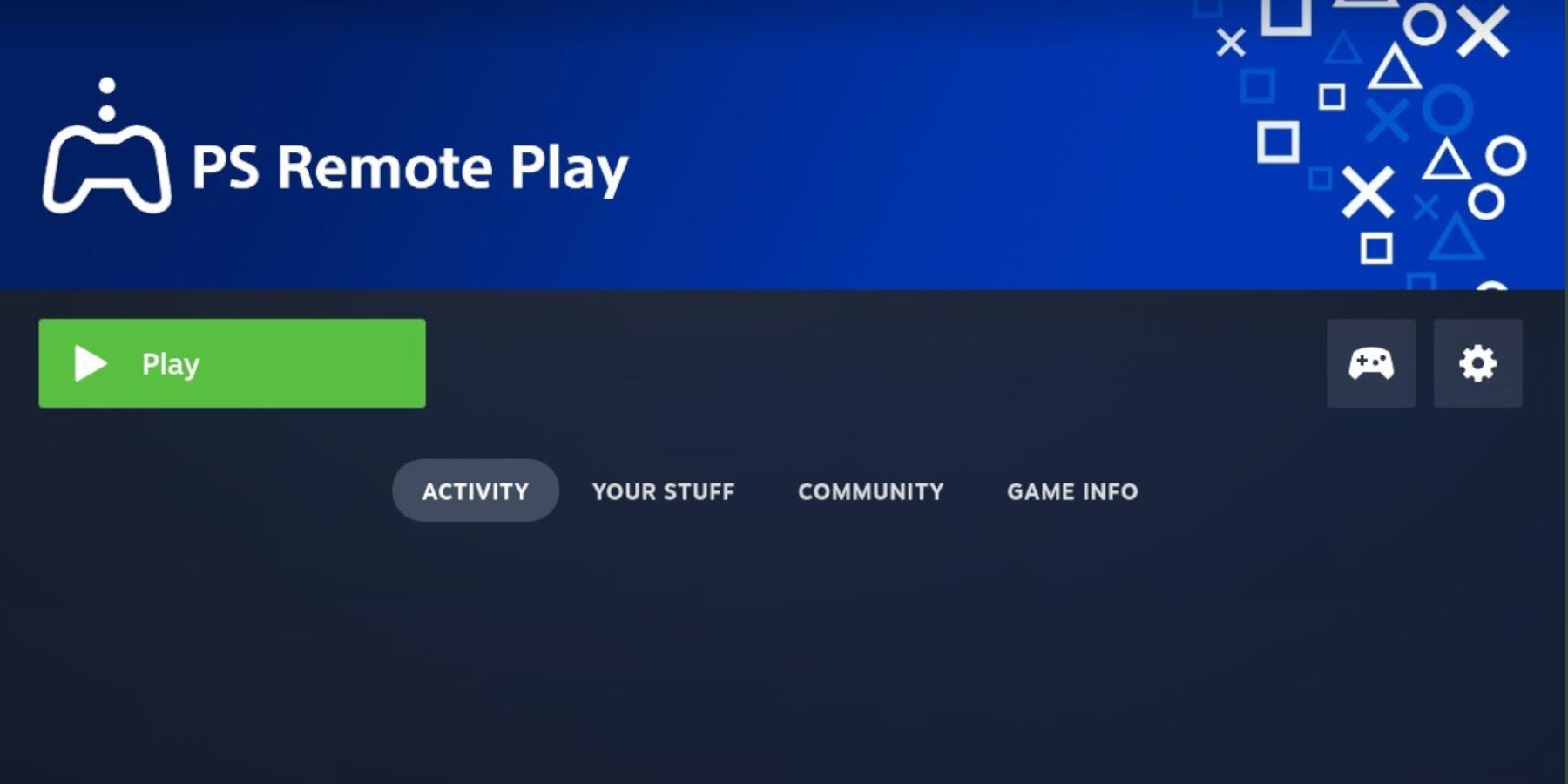
Подключив Steam Deck и PS5, пользователи захотят использовать Chiaki в игровом режиме Steam Deck. Используйте следующие шаги, чтобы добавить Chiaki в библиотеку Steam:
- В режиме Рабочего стола откройте приложение Steam.
- Нажмите Add a Game в левом нижнем углу приложения Steam.
- Затем Add a Non-Steam Game.
- Выберите Chiaki и добавьте его.
- Переключитесь в игровой режим Steam Deck.
Добавление изображений в Chiaki
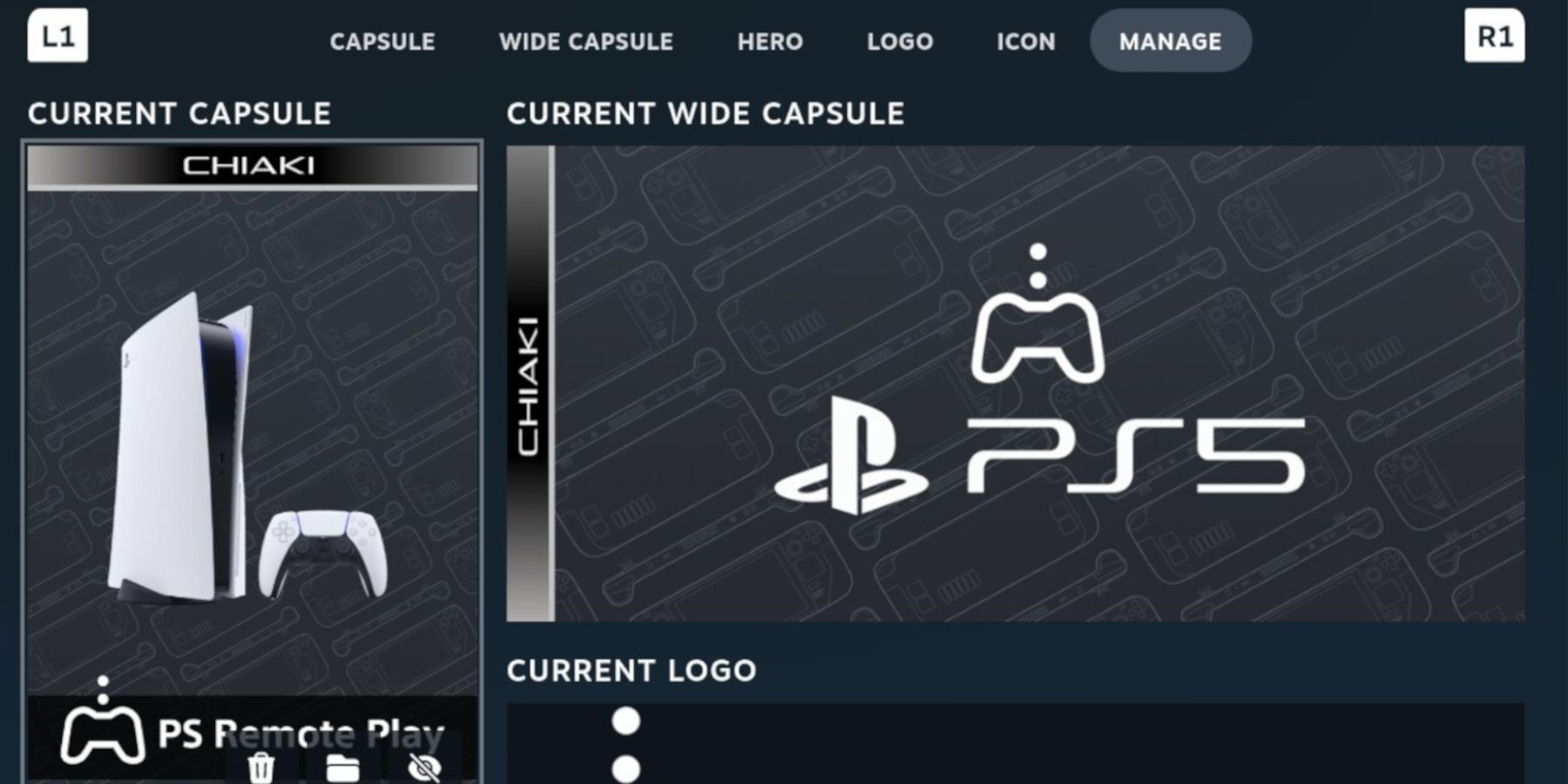
Приложение Chiaki появится, но у него будет пустая иконка. Чтобы изменить ее, выполните следующие шаги:
- Балдурс Гейт 3 Как решить головоломку с мозгом в некротической лабо...
- Street Fighter 6 Руководство для новичков по Кену
- Remnant 2 Как использовать эмоции’
- Нажмите кнопку Steam и выберите Library. Chiaki4Deck находится во вкладке Non-Steam.
- Не выбирайте “play”. Вместо этого нажмите на зубчатое колесо настроек рядом с контроллером и выберите опцию Change Artwork.
- Введите Chiaki в строку поиска, чтобы найти и изменить иконки, логотипы и капсулы.
Настройка контроллера
Стандартные управление на Steam Deck работают некорректно. Игроки должны настроить его сами или скачать готовые настройки из Community Creations.
- Вернитесь на страницу Chiaki и выберите иконку контроллера.
- Настройте раскладку или выберите из списка готовых настроек из Community Creations.
- Нажмите на текущую раскладку контроллера и нажмите R1, чтобы выделить Community Creations.
- Выберите из нескольких предложенных раскладок контроллера PS5.
- Запустите Chiaki, чтобы использовать PlayStation 5 через Remote Play на Steam Deck.
- Дважды щелкните или коснитесь экрана дважды на иконке Chiaki PS5, чтобы подключиться к PS5.
- Если PS5 находится в режиме ожидания, согласитесь включить консоль.
Steam Deck уже доступен в официальном магазине Steam.
БОЛЬШЕ: Steam Deck: Как установить EmuDeck для ретро-игр